SolidWorks_三维设计及应用教案 PPT课件-PPT文档资料
solidworks完整教程PPT课件
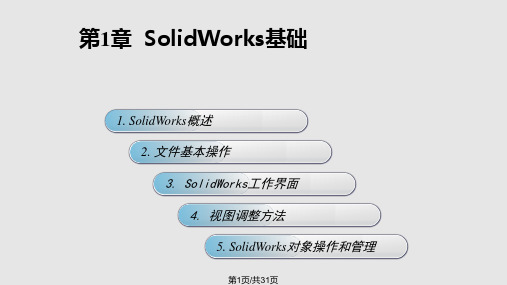
2.文件基本操作
新建文件 打开文件 保存文件
第6页/共31页
新建文件
启动SolidWorks后,系统将显示下图所示的操作界面,单击“新 建”按钮,或者选择“文件”→“新建”菜单,均可新建文件 。
第7页/共31页
打开文件
选择“文件”→“打开”菜单或在工具栏中单击“打开”按钮, 在打开的“打开”对话框中选择已存在的模型文件,如下图所示, 然后单击“打开”按钮即可打开文件。
前导视图工具栏 菜单栏
“草绘” 工具栏
第12页/共31页
导航控制区
导航控制区位于主操作界面的左侧,由“FeatureManager”、“Pr opertyManager”、“ConfigurationManager”、“DimXpertManager” 和“DisplayManager” 5个选项卡组成,如下图示,其中FeatureMan ager选项卡较常用。
前后滚动鼠标滚轮:缩小或放大视图,应注意放大操作时的鼠 标位置,SolidWorks将以鼠标位置为中心放大操作区域 。 按住鼠标滚轮并移动光标:旋转视图,如下面左图所示。 使用鼠标滚轮选中模型的一条边,再按住鼠标滚轮并移动光标:将 绕此边线旋转视图,如下面右图所示。
第16页/共31页
利用鼠标和按键调整视图的方法
第8页/共31页
打开文件
另外,SolidWorks也可导入其他工程软件(如AutoCAD、Pro/E、 UG等)制作的模型文件,只需在打开文件时,在“打开”文件对 话框的“文件名”下拉列表中选择相应的文件类型即可,如下图 所示 。
可根据需要选 择要导入的文
件类型
第9页/共31页
保存文件
文件的保存十分简单,选择“文件”→“保存”菜单或单击工具 条中的“保存”按钮,即可完成文件的保存。 如果需要将当前图形另存为一个文件,可选择“文件”→“另存 为”菜单,打开“另存为”对话框,如下图所示,重新设置文件 名、保存位置和文件类型,然后单击“保存”按钮将文件保存。
Soildworks_教学PPT教案
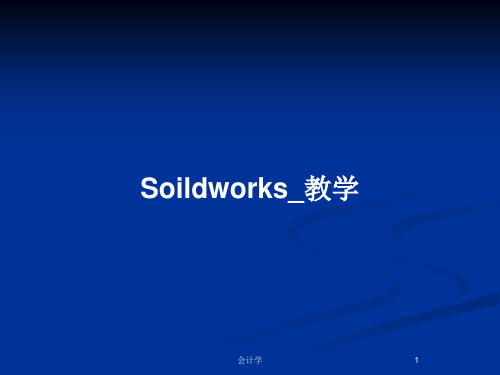
零件建模概念及入门实例
2.1 零件建模的基本概念 1)特征:可以用参数驱动的实体模型 (1)SolidWorks 2003 是基于特征的实体造型软件。 (2)特征应满足的条件: 2)参数化:对零件上各种特征施加各种约束形式。 各个特征的几何形状与尺寸大小用变量参数的方
式来表示,可以是常数,也可以是某个代数式。 变量参数变化,特征的几何形状和尺寸大小也随 着变化,不需要重新绘制。 特征参数分为几何形状参数和定位尺寸参数。
一、原理 扫描通过沿着一条路径移动轮廓(截面)来生 成基体、凸台、切除或曲面,遵循以下规则:
旋转凸台/基体 或插入、凸台/基体、 旋转。旋转切除 或插入、切除、旋转。
或在曲面工具栏上单击旋转曲面 或插 入、曲面、旋转曲面。
3、在旋转参数下,进行以下操作: 选择旋转类型(单一方向、两侧对称、或两
个方向)。指定旋转角度 。
如果您选取两侧对称作为旋转类型,则在草 图基准面的两侧平均分配角度 。
如果您选择的类型为两个方向,请输入方 向 1 厚度 ,以及方向 2 厚度 。单击确定。
小结
草图绘制 草绘平面的设置 掌握旋转特征的基本操作方法
案例4
练习
第四章 零件建模的草绘特征
运用扫描特征进行如下图所示的零件建模
知识点介绍
4.4 扫描特征 特征工具栏上的扫描 ,或插入、凸台、扫描。 插入、切除、扫描。 曲面工具栏上的扫描曲面 ,或插入、曲面、扫描。 在轮廓和路径下,执行如下操作: 单击轮廓 ,然后在图形区域中选择轮廓草图。 单击路径 ,然后在图形区域中选择路径草图。
入门实例一(p12)
2.2零件特征分析
“组合体”按其组成方式分为:特征叠加;特征切除;
特征相交。进行零件建模前,一般应进行深入的特征分析, 搞清零件是由哪几个特征组成,明确各个特征的形状,它 们之间的相对位置和表面连接关系,然后按照特征的主次 关系,按一定的顺序进行建模。
solidworks课件ppt

零件配置管理
多配置管理
零件也可以进行多配置管理,用户可以根据不同的需求和条件创建不同的零件 配置。
配置的同步更新
当对一个配置进行修改时,其他配置也会自动更新,保持数据的一致性。
材料清单生成
材料清单的自动生成
SolidWorks可以根据模型中的零件和 装配关系自动生成材料清单,节省了 手动输入的时间和精力。
自上而下设计
布局草图
介绍自下而上设计方法的概念和步骤,如 何从零件设计开始,逐步构建装配体。
介绍自上而下设计方法的概念和步骤,如 何先创建装配体结构,再设计零件。
介绍如何使用布局草图来辅助装配体设计 ,通过草图来定义装配体的结构和位置。
装配体运动仿真
01
运动仿真概述
运动机构
02
03
动画和运动分析
介绍运动仿真的概念和目的,以 及在SolidWorks中如何进行运动 仿真。
总结词
装配约束理解
详细描述
深入理解各种装配约束,如接触、插入、角度等,以及如 何合理应用这些约束来实现精确的装配。
总结词
运动仿真与分析
详细描述
掌握如何对装配体进行运动仿真与分析,检查其运动是否 符合设计要求,并对不合理的部分进行调整。
案例三:结词
出图流程与技巧
详细描述
03
修改几何图形
使用编辑工具对已绘制的几何 图形进行修改,如修剪、延伸
等。
04
约束几何图形
通过添加约束条件,如平行、 垂直、相切等,来限制几何图
形之间的关系。
02
特征建模
拉伸特征
总结词
通过在SolidWorks中执行拉伸操作,可以创建各种形状的实体。
详细描述
SolidWorks_全套入门教程ppt课件

• 灵活的草图绘制和检查功能
• 强大的特征建立能力和零件与装配的控制功能
• 自动生成工程图功能
• 方便的数据交换功能
• 支持工作组协同作业
• SolidWorks合作伙伴计划和集成软件
精品课件
9
SolidWorks2009新增功能
• 新增的最轻量化模式(SpeedPak) • 打开指定工程图(Open Drawing to
48
2.1 草图概述
• 草图绘制平面 • 草图绘制流程
精品课件
49
2.1.1 草图绘制平面
• 默认基准面 • 模型表面 • 参考基准面
精品课件
50
2.1.2草图绘制流程
• (1) 新建文件,指定绘图平面
精品课件
51
2.1.2草图绘制流程
• (2) 进入草图绘制环境
精品课件
52
2.1.2草图绘制流程
精品课件
44
1.5 本教程的使用方法和 SolidWorks软件学习方法
在学习方法上注意以下几点:
(1)应学习必要的基础知识,包括一些计算 机图形学的原理。
(2)要针对性地学习软件功能。
(3)重点学习建模基本思路。
(4)应培养严谨的工作作风,在建模的每一 步骤都应有充分的依据,切忌在“跟着感觉 走” 。
精品课件
43
1.5 本教程的使用方法和 SolidWorks软件学习方法
• 本教程是一本适合初学者的入门教程。
• 在每一章的开始都设有引例,引导读者快速 进入学习状态。
• 在内容安排上,尽量把重要的知识点嵌入到 实例中。
• 对于一些难点内容,本书设置【特别提示】。
• 对于初学者在上机操作中可能遇到的问题, 本书还特别设置了【反例分析】栏目。
2024年SolidWorks三维设计及应用教案

07
实际案例剖析与操作实践
2024/2/29
27
案例一:复杂机械零件设计过程展示
01
设计目标:展示如何使用SolidWorks进行复杂机械零件 的设计,包括零件建模、装配和工程图生成等步骤。
04
使用SolidWorks的装配功能,将设计好的零件进行装配 ,形成完整的机械结构;
02
设计步骤
05
生成工程图,包括零件的三视图、尺寸标注、技术要求等 。
03
建立零件的三维模型,包括基本形状、特征、倒角、圆角 等;
2024/2/29
06
案例分析:通过本案例的学习,学生可以掌握 SolidWorks在复杂机械零件设计方面的应用技巧,提高 设计效率和质量。
28
案例二:电子产品外壳结构设计案例分享
设计目标:分享如何使用SolidWorks进行电子产品外 壳结构设计的经验,包括曲面建模、钣金设计、渲染等 步骤。
强模型的渲染效果。
17
动画效果制作与
2024/2/29
动画时间线编辑
在SolidWorks动画时间线上添加关键帧,设置模型的位置、旋 转和缩放等动画参数。
相机路径设置
创建相机路径以模拟观察者的视角变化,增强动画的视觉效果。
动画输出
将制作好的动画导出为视频文件或图像序列,以便在不同平台上 展示和分享。
根据需要调整视图的显示 状态、位置和比例,以便 更好地表达设计意图。
12
尺寸标注与公差配合
尺寸标注
在工程图中添加尺寸标注,包括 线性尺寸、角度尺寸和半径/直径 尺寸等,确保尺寸准确、清晰。
2024/2/29
公差配合
根据设计要求,为关键尺寸添加公 差,明确制造和装配的精度要求。
《SolidWorks 三维设计》课件—02装配体建模与装配

步骤1 打开SolidWorks软件,新建一装配体文件,命名为千斤 顶装配体.sldasm。
步骤2 在装配体中,单击“插入零部件”,浏览到底座所在 文件夹,单击打开,
单击左上角“√”,完成底座放置。注意:此时,装配体原 点与底座原点重合。若在装配体中插入第一个零件时,单击 鼠标左键确定,装配体原点与第一个零件原点不重合,需要 手动设定才能达到重合。
【路径配合】用于使零件上所选的点约束到路径。可以定 义零 部件在沿路径时的纵倾、偏转和摇摆。
【特征驱动/特征驱动耦合】用于实现在一个零部件的平移 和另一个零部件的平移之间建立几何关系。
【限制配合】用于实现零件之间的距离配合和角度配合在 一定 数值范围内变化。
(3) 机械配合
【凸轮】 用于实现凸轮与推杆之间的配合。 【齿轮】 用于齿轮之间的配合,实现齿轮间的定比传动。 【齿条小齿轮】 用于齿轮与齿条之间的配合,实现齿轮
(3)进行装配体分析 例:检验干涉、获得质量等参数。
3、装配体各零件间的配合关系
(1) 标准配合 (2) 高级配合 (3) 机械配合
(1) 标准配合
【重合】 将所选面、边线定位共享同一个无限基准面,或 使两个顶点彼此接触。
【平行】 使所选对象彼此间保持等间距。 【垂直】 使所选对象彼此间90度放置。 【相切】 使所选对象彼此间相切放置。 【同轴心】 将所选对象定位于共享同一中心线。 【锁定】 用于将现两个零件实现锁定,即使两个零件之间
(1)在左边property manager“开始装配体”窗口中,单击“浏 览”,在指定文件夹找到long_pin.sldprt 文件,单击“打开”, 插入第一个零件。
单击左上角“√”,完成装配体中第一个零件放置。(注: 该零件原点与装配体原点重合)
SolidWorks-三维设计及应用教案

经验者说:正确绘制草图是三维建模的关键
从几何学知识可知,任何一个基本的三维几何体都是将一定形状的二维剖面图形(草图)按一定方式如拉伸、旋转、扫描等生成的。在三维设计软件中,特征的创建、工程图的建立、三维装配图的建立以及都需要进行平面草图绘制。熟练掌握草图的绘制,就已经掌握了三维设计软件的基础绘图核心。
2.1 经验者说
2.2 手把手教
2.2.1 草绘基础 2.2.2 基本图形的绘制 2.2.3 草图绘制实例 2.2.4 草图绘制技巧
2.2.1 草绘基础
1、 草绘环境介绍 2、 草绘步骤 3、专业术语
1、 草绘环境介绍
选平面→绘形状→定位置→设大小
1.2 手把手教
1.2.1 CAD/CAM的工作流程 1.2.2 三维设计软件快速入门 1.2.3 三维设计软件简介 1.2.4 SolidWorks简介
1.2.1 CAD/CAM的工作流程
输入产品性能要求
三维几何造型及产品模型
优化 设计有限元分Leabharlann 等 工程分析装配运动 仿真分析
1.2.3 三维设计软件简介
1、 CAD/CAM系统的软件类型 2、流行CAD系统技术特点
1、 CAD/CAM系统的软件类型
CAD/CAM系统的软件可分为三个层次:系统软件、支撑软件、应用软件。 系统软件指操作系统和系统实用程序等,它用于计算机的管理、控制和维护。 包括:操作系统、编译系统和系统实用程序。 支撑软件包括几何建模软件,如Pro/E等 ;数据库管理系统,如FoxBASE,FoxPRO工程数据库等;工程分析及计算软件,如 ADINA等;机构分析及机构综合的软件,如 ADAMS等;文档制作软件,如WPS,WORD2000等。 应用软件是用户为解决各类实际问题,在系统软件的支持下而设计、开发的程序,或利用支撑软件进行二次开发形成的程序,应用软件的功能和质量直接影响CAD系统的功能和质量。
2024版solidworks入门教程的教案pptx

solidworks入门教程的教案pptx•SolidWorks 软件概述•SolidWorks 基本操作•草图绘制与编辑•三维建模基础•装配体设计与运动仿真•工程图生成与标注•SolidWorks 高级功能应用目录01 SolidWorks软件概述SolidWorks软件介绍机械设计产品设计模具设计其他领域SolidWorks软件应用领域安装步骤下载SolidWorks安装包,解压后运行安装程序,按照提示完成安装过程。
启动方法双击桌面上的SolidWorks图标或在开始菜单中找到SolidWorks程序并单击启动。
注意事项安装前应确保计算机满足最低系统要求,安装过程中应关闭杀毒软件以避免误删文件。
SolidWorks软件安装与启动02 SolidWorks基本操作属性管理器显示和编辑所选对象的属性,如尺寸、材料、颜色等。
显示模型的结构和历史记录,方便用户查看和编辑。
工具栏提供常用命令的快捷方式,如新建、打开、保存、打印等。
主界面包括菜单栏、工具栏、特征树、菜单栏包含文件、编辑、视图、插入、SolidWorks 界面介绍保存文件保存当前文档,可以选择不同的保存选项和文件格式。
新建文件创建新的SolidWorks 文档,可以选择不同的模板。
打开文件打开已有的SolidWorks 文档,支持多种文件格式。
另存为将当前文档另存为新文件,可以选择不同的文件名和保存位置。
关闭文件关闭当前文档,可以选择是否保存更改。
SolidWorks 基本操作命令SolidWorks视图操作控制模型视图的方向,包括正视于、等轴测、旋转视图等。
选择不同的视图样式,如线框、隐藏线、着色等。
管理多个视图窗口的布局,包括新建窗口、平铺窗口、层叠窗口等。
通过鼠标滚轮或工具栏进行视图的缩放与平移操作。
视图方向视图样式视图布局视图缩放与平移03草图绘制与编辑草图绘制工具介绍直线工具多边形工具圆工具圆弧工具矩形工具椭圆工具草图绘制步骤与方法01020304确定草图平面选择草图工具绘制草图轮廓添加约束草图编辑与修改选择草图元素修改草图元素删除草图元素重定义草图元素04三维建模基础三维建模概述三维建模的定义通过计算机图形技术,将现实世界中的三维物体以数字化的方式呈现出来。
